
コンピューターを使用しているときに、開いた後に閉じる方法がわからないことがありますか?方法は非常に簡単で、ユーザーは設定アプリケーションで直接「個人設定」を選択し、「カラー」でオプションを選択して操作します。このサイトでは、win11 で曇りガラス効果をオフにする方法をユーザーに詳しく紹介します。
win11ですりガラス効果をオフにする方法は?
1. まず、デスクトップのスタートアイコンをクリックし、「設定」アプリケーションを選択します。
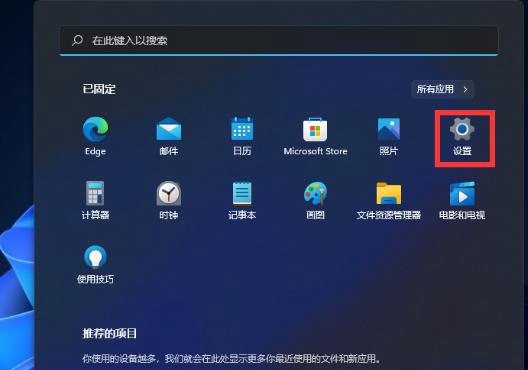
#2. 設定インターフェイスで [個人用設定] オプションをクリックします。
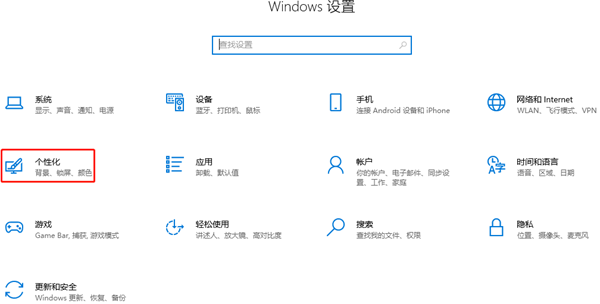
#3. 次に、カスタマイズされた左側の列の [色] オプションをクリックして選択します。
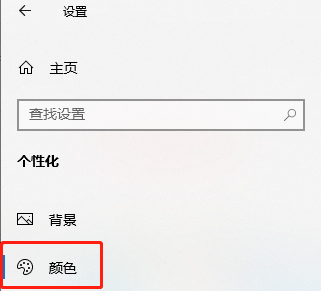
#4. 現在のページの右側に「透明効果」設定が表示されます。
5. 最後に、下のスイッチをクリックしてオンにします。
以上がwin11ですりガラスをオフにする方法は? win11で曇りガラス効果をオフにする方法は?の詳細内容です。詳細については、PHP 中国語 Web サイトの他の関連記事を参照してください。